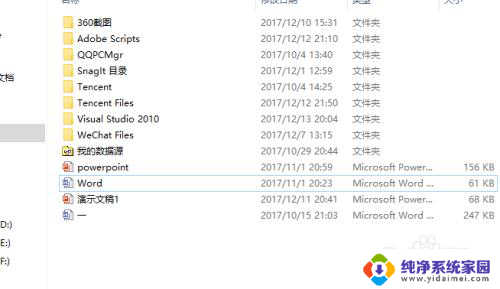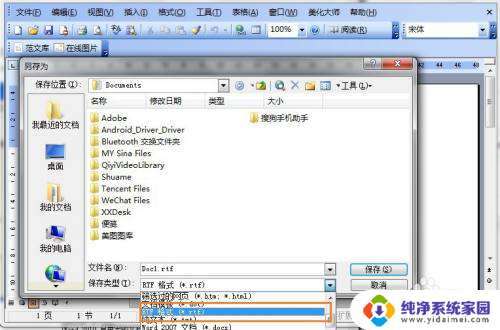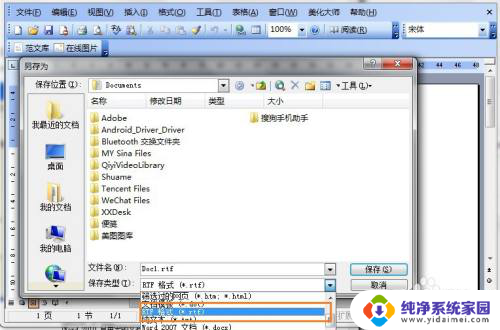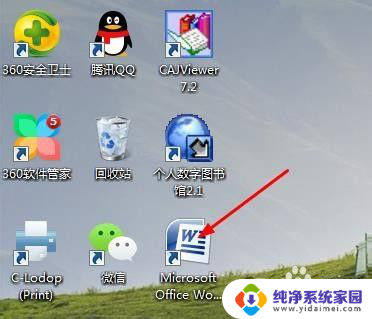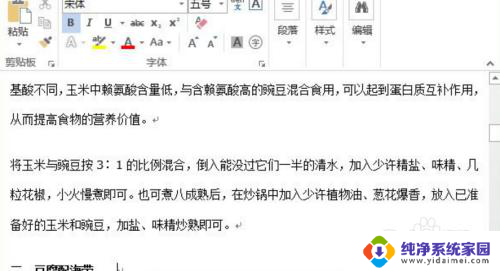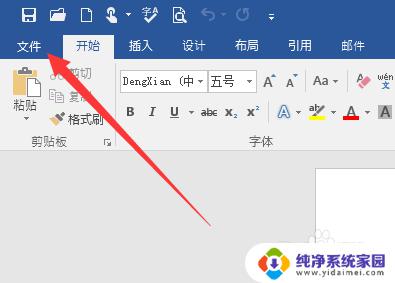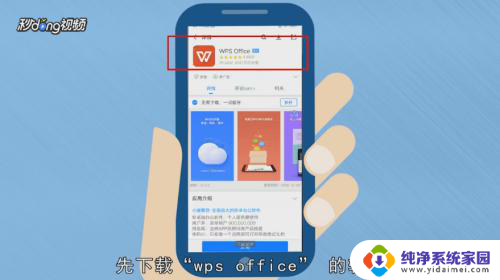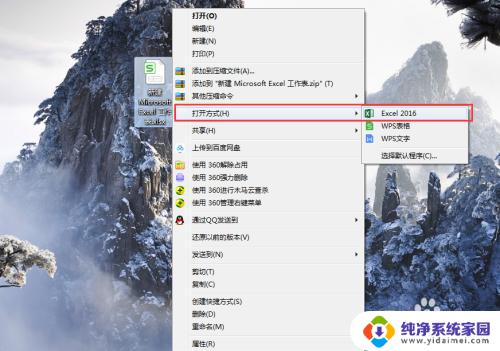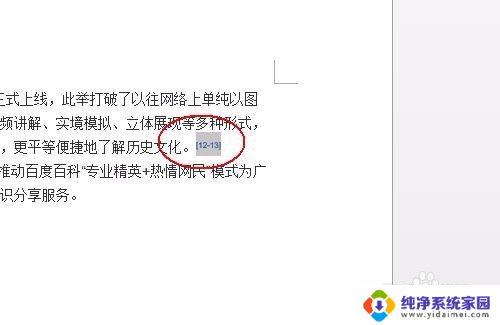word文档在另外一台电脑上格式改变 word文档打开排版乱了怎么办
在处理文件格式问题时,有时我们会遇到Word文档在另外一台电脑上打开后排版乱了的情况,这可能是因为不同电脑上的字体、字号或间距设置不一致导致的。为了解决这个问题,我们可以尝试将文档中的所有内容复制粘贴到一个新的Word文档中,然后重新设置格式和排版。也可以尝试将文档保存为PDF格式,这样就可以避免在不同电脑上打开时出现排版混乱的情况。希望以上方法能帮助您解决Word文档排版乱了的问题。
操作方法:
1.首先打开自己制作好的word文档,里面已经排版完成了,如图所示。

2.打开word文档后,在左上方找到“文件”。
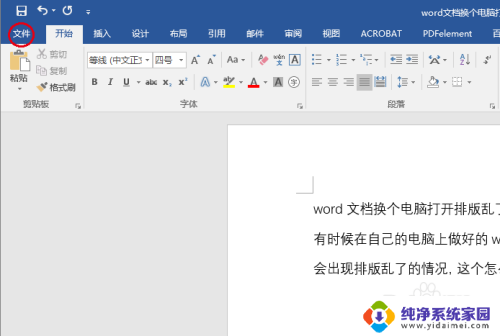
3.点“文件”,出现一个如图所示的页面,在最下方找到“选项”。
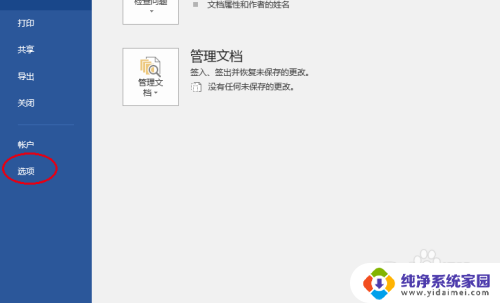
4.点一下“选项”,出现一个“word选项”的窗口。找到“word选项”里面的“保存”。
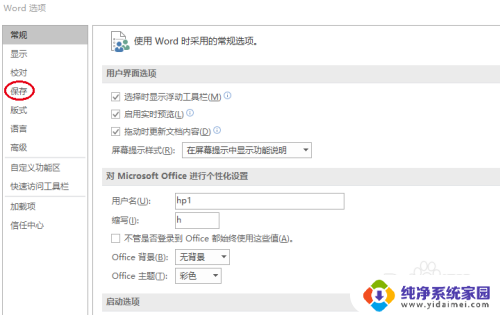
5.点一下“保存”,在页面的最下方找到一个“将文字嵌入文件”的选项。这时候默认的前面没有选择。

6.我们在“将文字嵌入文件”前面点下,出现一个“√”。接着把下面的选项都选中,然后点确定,这样word文档换个电脑打开就不会出现排版乱了的情况了。
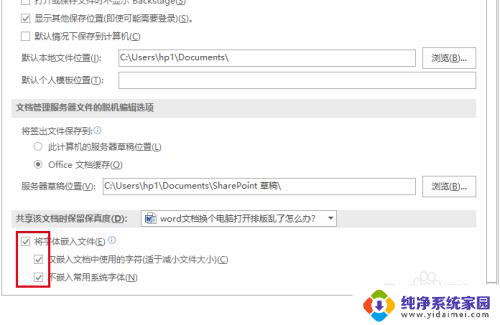
以上就是Word文档在另外一台电脑上格式改变的全部内容,如果有任何不清楚的地方,用户可以参考我提供的步骤进行操作,希望这对大家有所帮助。